Ние изготвяме графици в ексел - помогне с дума и Excel
Няма никакъв смисъл да се разгледа тук текста на документа със списък на кодове, които са пълни доклад карта. Формула трябва директно в счетоводната част. За него и да поговорим. Но първо се уверете, че в режим на автоматично изчисляване Excel Options е активирана (File - Предпочитания - Formula - изчисленията в книгата), в противен случай няма да има край натиснете клавиша F9.
доклад Форма карта дава индикация за началото и края на отчетния период. Кандидатствайте за този раздел в горната част на документа. След това е необходимо да се идентифицират и се изброят дните навън. Трудно е, следователно, да работи на етапи. Да започнем с това, форматиране на клетката, в която датата ще се вижда:
- изберете клетките, през първата половина на месеца, натиснете CTRL и изберете останалите клетки дати;
- кликнете върху иконата, за да отворите прозорците в груповия номер и номера на раздела на прозореца, който се отваря, изберете първата дата. След това всички формати. Въведете низ, въведете DD (това означава, че двамата герои са възложени и месецът и годината ще бъдат скрити под номер на деня);
- потвърдите действието си (OK или ENTER).
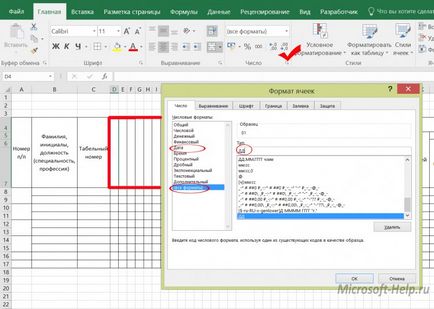
Сега клетката, посветен на първата дата от месеца, въведете препратка към клетка в началото на периода = B2.
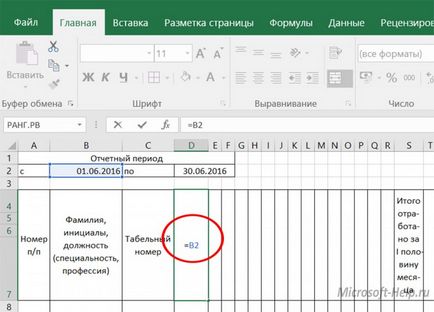
Вторият тип клетка с формула с дата, увеличаване на предишната единица: = D4 + 1.
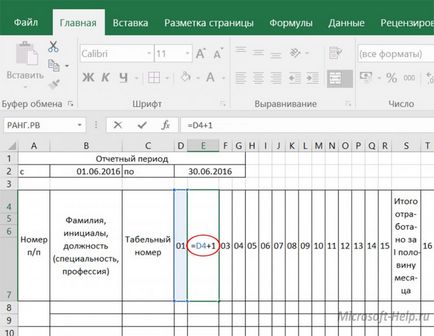
Копирайте тази формула към останалата част от първата половина на месеца, на клетката. За втората половина на месец само разлика ще бъде формула за начална дата (= R4 + 1) в другите клетки всяка предходна се увеличава с един.
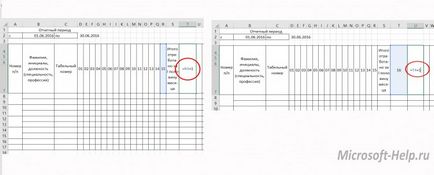
Периодът на докладване може да варира: от 1 до 30, 31, 28 или 29. Тъй като броят 29, датата не може да бъде толкова редактиране на формула в клетката, съответстваща на тази дата (= IF (AF4<$D$2;AF4+1;"") ), и скопируйте ее на оставшиеся дни.
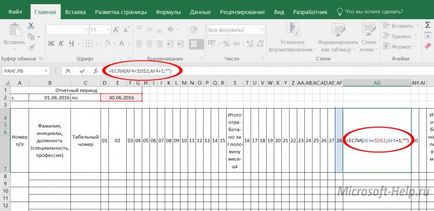
С цел да се направи разграничение между полученото датата, на почивните дни и официалните празници, това е възможно да се използва спомагателен таблица, създадена на втория лист. Всички формули са показани на фигурата. Почивка в него са отбелязани с ръка.
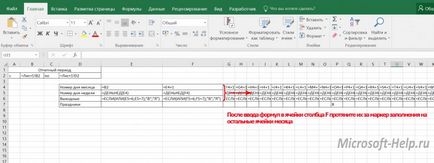
В картата за отчет, изберете първата дата от месеца, отворете списъка в Условно форматиране командата. там изберете Управление на правилата. в прозореца, който се отваря, създаване на две правила (всяка с помощта на бутона Създаване на правило). Имайте предвид, че позоваването на клетките с форматиран датата трябва да се смесва (буквата преди знака $ не е поставен).
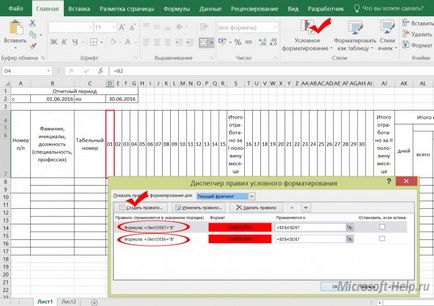
За да приложите настройките за други дати, използвайте Format Painter:
- изберете клетката, за която вече е настроен на формата;
- кликнете върху бутона;
- изберете всички клетки, в които трябва да бъдат едни и същи параметри.
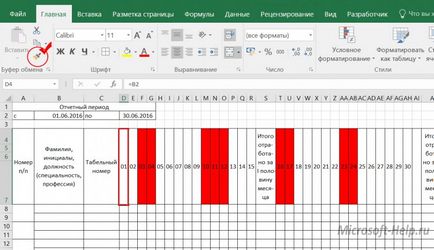
Е, най-после формата да брои изяви и отсъствия.
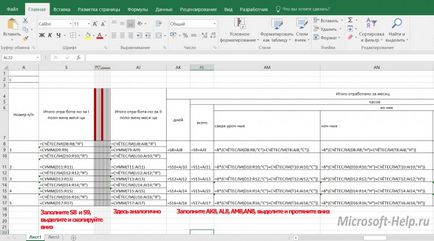
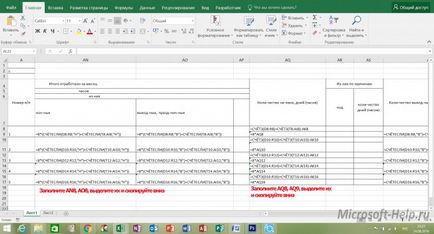
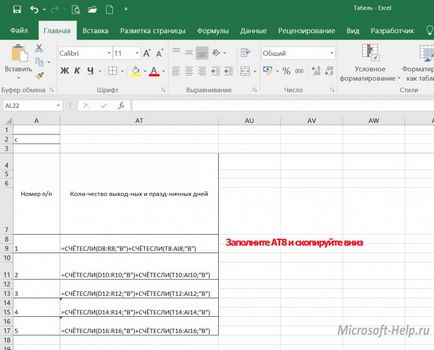
Присъствие и неприсъствие се остави всеки ден, а резултатите ще варират съответно, и до края на месец доклад карта готов.
Всички техники, обсъждани в статията са на разположение в различни версии на Excel. Можете да ги използвате и двата, в подготовката на отчетни карти, а когато правите други записи.